在word文档中插入图片需要考虑整体布局。那么word如何在指定位置插入图片呢?以下小系列将介绍word插图在指定位置的教程。让我们看看~
word如何在指定位置插入图片?word插图在指定位置教程
1、打开word文档,点击左上角插入,点击图片,选择图片,点击打开插入图片。
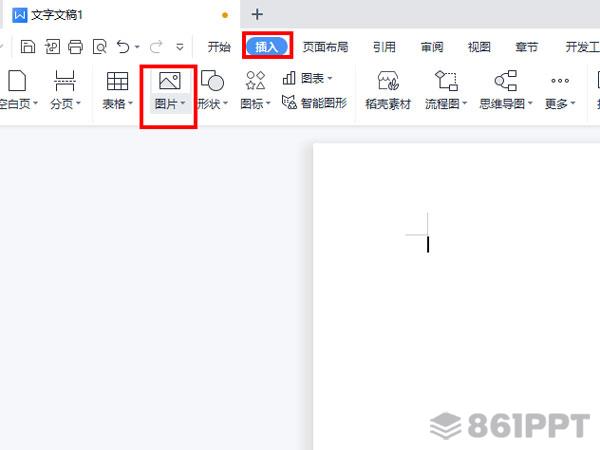
2、点击环绕,点击[周围环绕]。
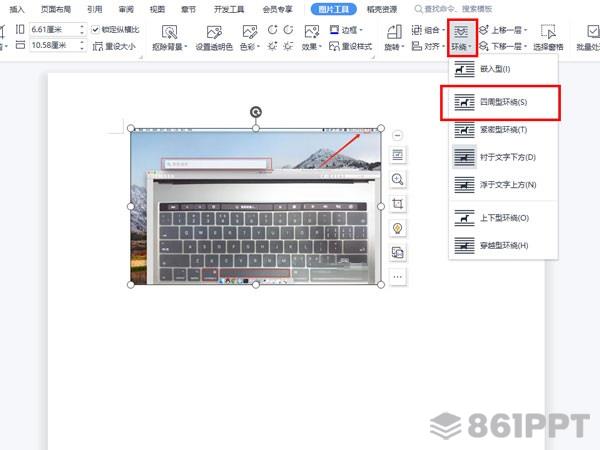
3、将鼠标放在图片上,按住鼠标左键,将图片拖到任何位置。
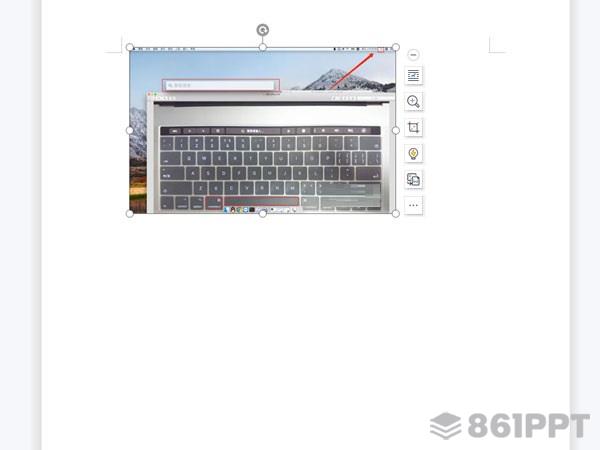
以上文章是指定位置的word插图教程。请注意更多精彩的教程!
在word文档中插入图片需要考虑整体布局。那么word如何在指定位置插入图片呢?以下小系列将介绍word插图在指定位置的教程。让我们看看~
word如何在指定位置插入图片?word插图在指定位置教程
1、打开word文档,点击左上角插入,点击图片,选择图片,点击打开插入图片。
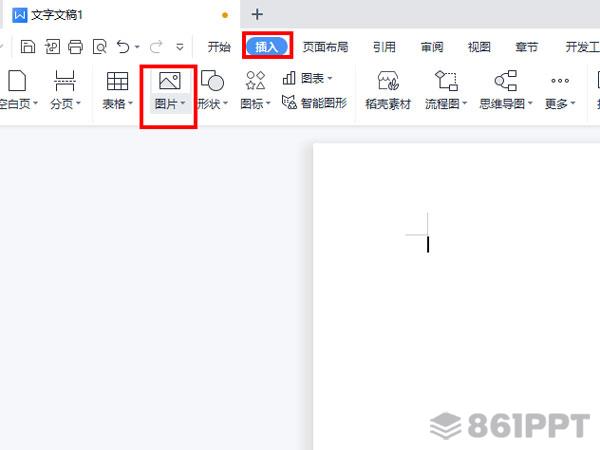
2、点击环绕,点击[周围环绕]。
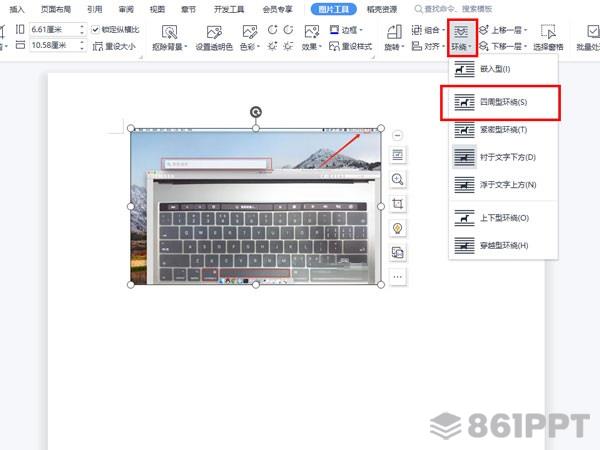
3、将鼠标放在图片上,按住鼠标左键,将图片拖到任何位置。
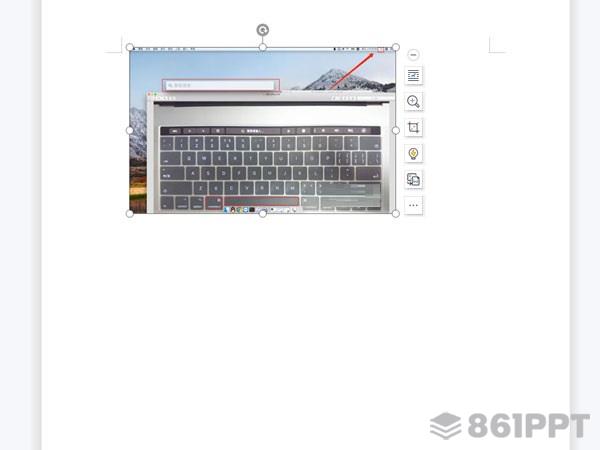
以上文章是指定位置的word插图教程。请注意更多精彩的教程!
1. 本站所有素材,仅限学习交流,仅展示部分内容,如需查看完整内容,请下载原文件。
2. 会员在本站下载的所有素材,只拥有使用权,著作权归原作者所有。
3. 所有素材,未经合法授权,请勿用于商业用途,会员不得以任何形式发布、传播、复制、转售该素材,否则一律封号处理。
4. 如果素材损害你的权益请联系客服QQ:77594475 处理。